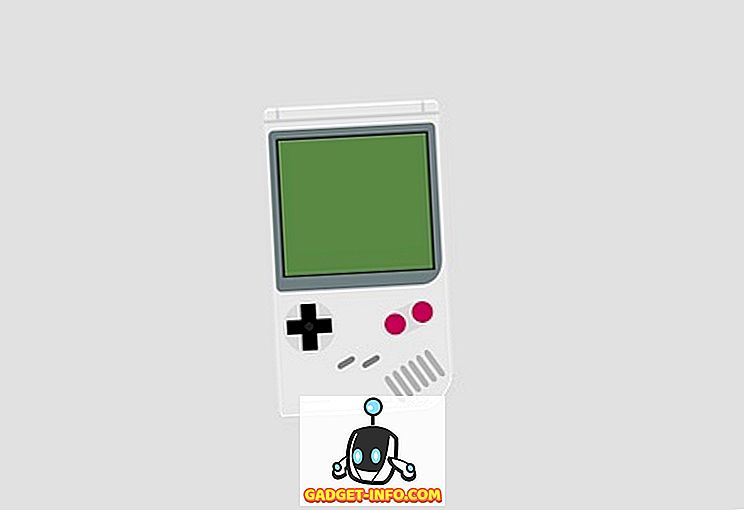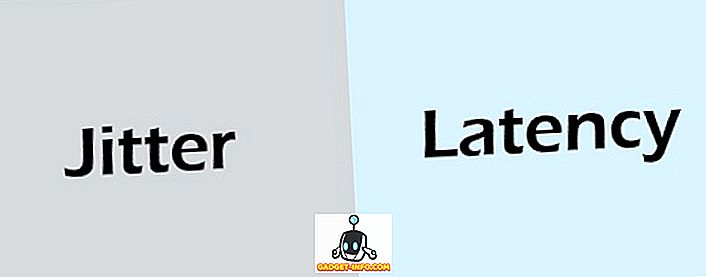أطلقت OnePlus مؤخرا أحدث "قاتل رئيسي" ، OnePlus 5 وكما كان متوقعا ، جلب الهاتف الذكي أعلى مواصفات الخط وبعض الميزات الرائعة في نقطة سعر لائق جدا. يجلب نظام Oxygen OS على OnePlus 5 العديد من الميزات المفيدة ، ومن هذه الميزات "وضع القراءة". يعمل هذا الوضع على تحسين العرض للقراءة ، من خلال رسم تدرج الرمادي وترشيح الضوء الأزرق. بالإضافة إلى ذلك ، يتيح لك تعيين التطبيقات المخصصة لفتحها مع تمكين وضع القراءة افتراضيًا. إنها ميزة مفيدة للغاية بالفعل ، خاصة إذا كنت مغرمًا بالقراءة على هاتفك. ومع ذلك ، هذه الميزة ليست فريدة من نوعها في OnePlus 5 ، وإذا كنت تريد ذلك على هاتف Android الذكي الخاص بك ، فهناك طرق للحصول عليه. لذلك ، دون أي مزيد من اللغط ، إليك بعض الطرق للحصول على وضع القراءة OnePlus 5-like على جهاز Android الخاص بك:
احصل على وضع القراءة OnePlus 5 باستخدام خيارات المطور
ميزة وضع القراءة ، وإن لم تكن بهذا الاسم بالضبط ، كانت متوفرة في Android أصلاً لبضع سنوات حتى الآن. تقع في صمت في خيارات المطور من هاتفك. لتمكين هذا الوضع على هاتفك ، اتبع الخطوات المذكورة أدناه:
1. إذا قمت بالفعل بتمكين خيارات المطور على هاتفك ، يمكنك تخطي هذه الخطوة. إذا لم تكن قد فعلت ذلك ، فيمكنك القيام بذلك عن طريق الانتقال إلى إعدادات Android ، والتمرير إلى الأسفل والنقر على "حول الهاتف" . الآن قم بالتمرير لأسفل ثم انقر فوق "رقم البنية" 7 مرات متتالية. يجب أن تكون الآن قادرًا على رؤية خيارات المطور في صفحة الإعدادات.
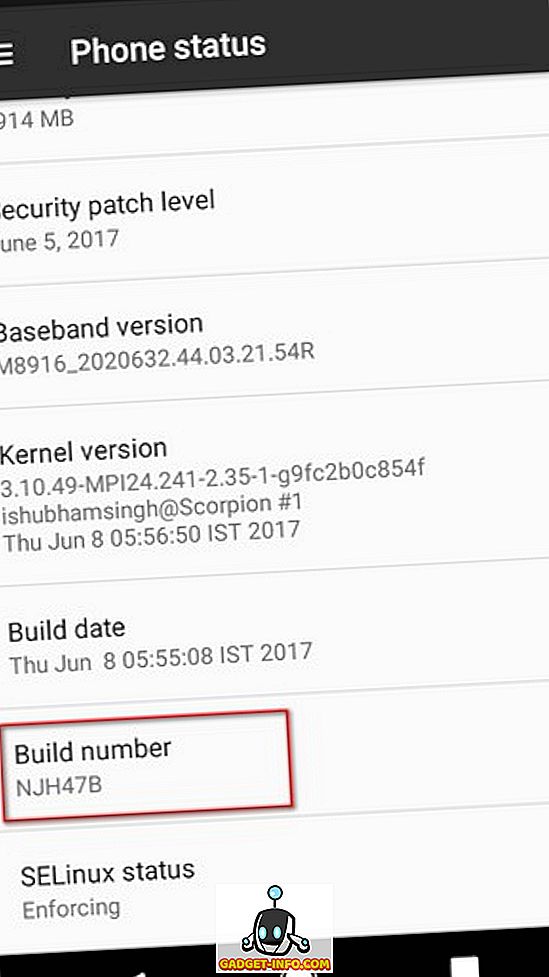
2. افتح الآن خيارات المطور ، وابحث عن خيار يسمى "محاكاة مساحة اللون" . اضغط عليها واختر "Monochromacy" .
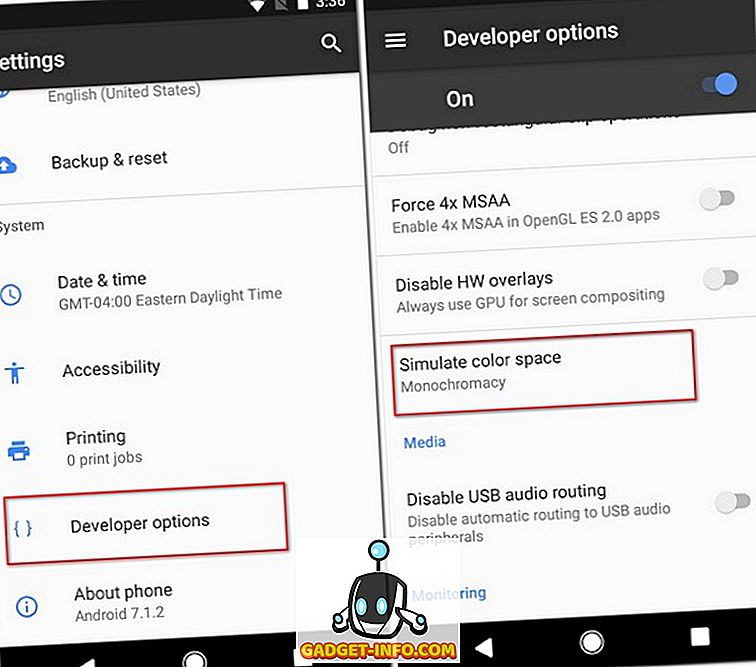
سيكون لديك الآن نظام تدرج رمادي مطبق على هاتفك ، على غرار ما تحصل عليه على جهاز OnePlus 5 مع وضع القراءة. لتعطيل هذا ، يمكنك ببساطة تغيير "محاكاة مساحة اللون" إلى "معطل".
احصل على وضع القراءة 5 بلس مثل OnePlus باستخدام تطبيقات الطرف الثالث
إذا كنت لا ترغب في الوصول إلى مشاحنات الذهاب إلى خيارات المطور في كل مرة تريد فيها تمكين وضع القراءة ، أو لا تحب التدرج الرمادي الكامل على جهازك ، فيمكنك تنزيل التطبيقات التي تساعدك على إعداد ملفات التعريف وتغييرها درجة حرارة شاشة هاتفك. في ما يلي اثنتان من أفضل التطبيقات ، أحدهما للمستخدمين غير الجذرين والآخر للمستخدمين المتصلين ، والتي يمكنك استخدامها:
1. الشفق
Twilight هو تطبيق يمكنه تصفية الضوء الأزرق . على الرغم من أنه قد لا يغيّر موضوع هاتفك إلى تدرج الرمادي مثل وضع القارئ الخاص بـ OnePlus 5 ، إلا أنه يمكنه ضبط نغمة شاشتك استنادًا إلى أوقات شروق الشمس وغروبها في موقعك. مع هذا التطبيق ، يمكنك تعيين أي درجة حرارة اللون التي تريدها واختيار شدتها كذلك. يمكنك أيضًا الحصول على خيار إيقاف هذا التطبيق مؤقتًا لتطبيقات محددة. وأفضل جزء عن استخدام هذا التطبيق - أنه يدعم ملحقات تاسكر. يحتوي Twilight أيضًا على إصدار Pro يمكنك من خلاله تعريف أكثر من ملفين ، وضبط أوقات الانتقال ، والحصول على خيار إيقاف تشغيل Twilight تمامًا أثناء ساعات العمل غير النشطة.
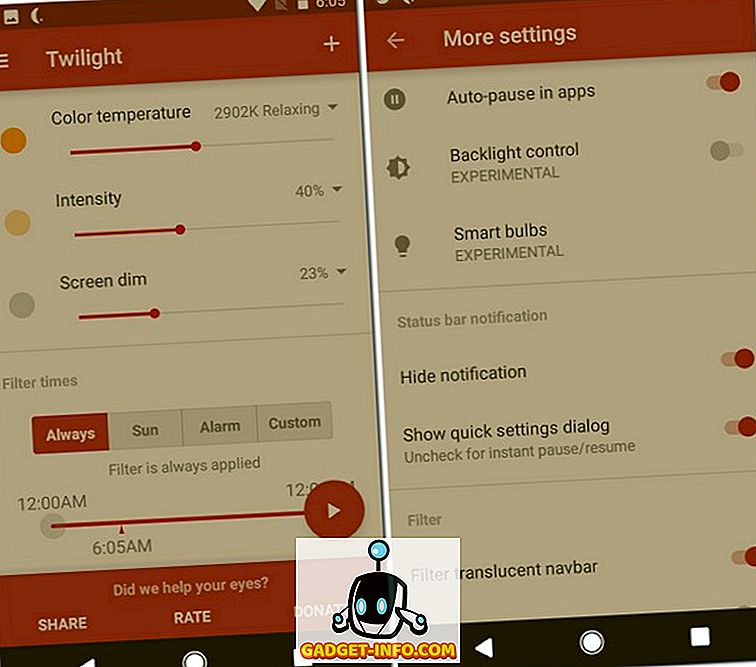
التثبيت: (مجانًا ، الإصدار Pro بسعر 2.99 دولارًا)
2. CF.Lumen (الجذر)
إذا كان هاتفك متجذرًا ، سيعمل CF.lumen معجزة لك. لا يقوم هذا التطبيق بضبط نغمة الشاشة استنادًا إلى موقعك فحسب ، بل يمكنه أيضًا تحديد كيفية إضاءة المناطق المحيطة بجهاز استشعار الضوء ، وضبط نغمة الشاشة وفقًا لذلك. بالإضافة إلى تصفية الضوء الأزرق ، يمكنك أيضًا تعيين الفلاتر المخصصة الخاصة بك باستخدام منزلقات RGB. مثل ال وضع القارئ OnePlus 5 ، يمكنك حتى تغيير مرشح إلى الرمادي . لدى CF.lumen أيضًا إصدار Pro. يمكنك شرائه من داخل التطبيق إذا كنت ترغب في المساهمة في مطورها.
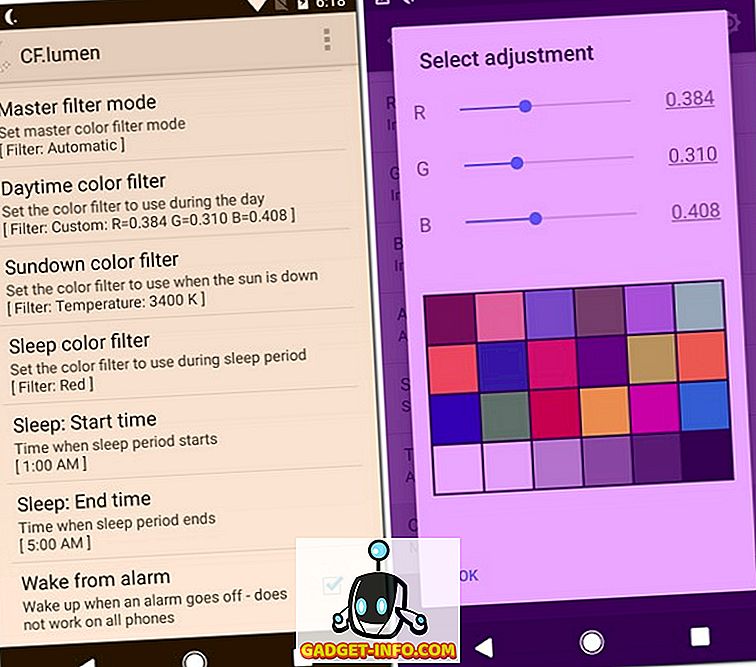
التثبيت: (مجانًا مع عمليات الشراء داخل التطبيق)
الحصول على وضع القارئ عن طريق الأعلام كروم
إذا كنت تستخدم Google Chrome على هاتفك ، يمكنك الحصول على تجربة قراءة أفضل بكثير. قد لا يجلب تدرج الرمادي مثل وضع القارئ من OnePlus 5 ، ولكن تحصل على إزالة كل الفوضى من موقع الويب وأنت ترى فقط محتوى مفيد. يمكن تحقيق ذلك عن طريق تغيير "وضع القارئ الذي يطلق " علم Chrome . لدينا مقالة مفصلة عن نفسه ، لذلك يجب عليك التحقق من ذلك.
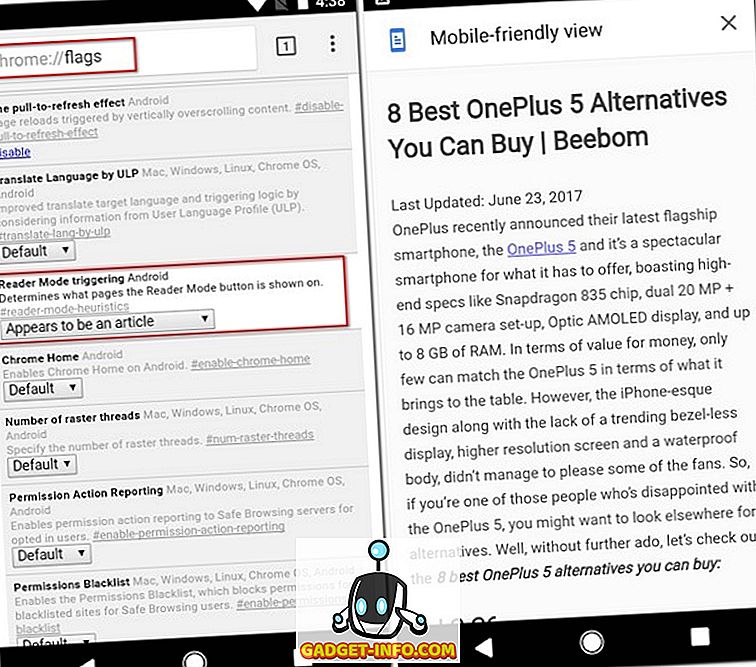
قراءة أفضل مع وضع القراءة OnePlus 5 مثل
عندما يقول الناس أن الضوء الصادر من الهاتف يضر أعيننا ، فهو في الواقع الضوء الأزرق الذي يتحدثون عنه. ويعتبر وضع القراءة في OnePlus 5 طريقة رائعة لإزالة ذلك. لحسن الحظ ، هناك عدة طرق لتكرار وضع القراءة على OnePlus 5. بالتأكيد ، ليس هو نفسه ولكن هذه الطرق يجب أن تعزز تجربة القراءة على الهاتف الذكي Android. لذا ، جرّبها وأخبرنا بأفكارك في قسم التعليقات أدناه.